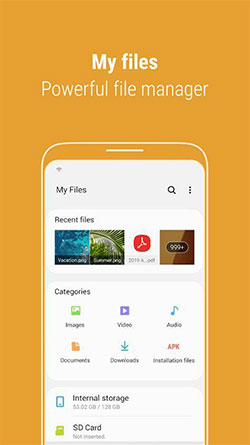
Autorarse sin espacio de almacenamiento en nuestros dispositivos Android es una preocupación común. Ya sea debido a la acumulación de fotos, videos, aplicaciones o documentos, la necesidad de liberar espacio u organizar archivos surge de manera eficiente con frecuencia. Cuando se enfrentan a este desafío, los usuarios a menudo se preguntan Cómo acceder al almacenamiento interno en Android para administrar sus datos de manera efectiva.
Este artículo aborda esta necesidad apremiante al presentar seis técnicas inteligentes para ayudar a los usuarios a navegar por el almacenamiento interno de su dispositivo antes de borrar datos innecesarios o administrar varios archivos.
Forma 1: Cómo acceder al almacenamiento interno en Android a través del administrador de archivos incorporado
¿Dónde está el almacenamiento interno en Android? En los dispositivos Android, el almacenamiento interno es donde se almacenan archivos del sistema, aplicaciones y datos de usuario. Si bien su ubicación exacta puede variar, generalmente puede acceder a ella:
- Acceda a mis archivos desde su teléfono para explorar tanto el almacenamiento interno, la tarjeta SD y el almacenamiento de red.
- Dentro de las opciones, seleccione «Almacenamiento interno» para explorar sus archivos y carpetas.
- Luego, toque la carpeta «DCIM» para acceder a sus fotos «.
También puede alcanzar el almacenamiento interno disponible en su dispositivo Android navegando a «Configuración»> «Atención de dispositivos o mantenimiento del dispositivo»> »Almacenamiento». Desde aquí, puede ver qué datos están utilizando su memoria y el espacio libre restante.
Haga clic para ver:
Forma 2: cómo acceder a los archivos de almacenamiento internos del teléfono por Google
La aplicación de archivos de Google está preinstalada en teléfonos píxeles y algunos dispositivos Android. Si su dispositivo no lo tiene, puede descargarlo desde Play Store de forma gratuita. Al abrir la aplicación, comenzará en la pestaña Examinar, mostrando archivos recientes y contenido categorizado como descargas, documentos e imágenes.
¿Cómo encontrar el almacenamiento interno en Android por la aplicación de archivos de Google?
- Tras su lanzamiento inicial de los archivos de Google, encontrará una solicitud de permiso. Toque «Permitir» continuar.
- Luego llegará a la pantalla «Todos los archivos Access», donde puede otorgar o negar el acceso a los archivos de su teléfono.
- Tenga en cuenta que si bien algunos archivos pueden parecer familiares, otros pueden ser de aplicaciones que ha desinstalado previamente.
- Para eliminar archivos, navegue a archivos de Google, desplácese hacia abajo hasta «Clean» y toque.
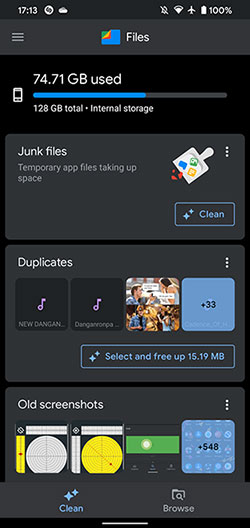
Forma 3: Cómo acceder al almacenamiento interno en Android desde una PC (a mano)
Muchas personas desean la capacidad de administrar sus datos de Android en una computadora con una pantalla más grande. Ya sea contactos, SMS o contenido de medios, la necesidad de eliminar u organizar archivos convenientemente surge a menudo. Para una asistencia perfecta con estas tareas, considere usar el asistente de Mobilekin para Android (Windows y Mac). Confiado en una base de usuarios globales a lo largo de los años, este software simplifica los procesos de administración de Android, transferencia de datos, copia de seguridad y restauración.
¿Cómo acceder a la memoria interna del teléfono en Android a través del Asistente para Android?
Paso 1: hacer una conexión física
Al descargar e instalar el programa, inicielo en su computadora. La interfaz inicial le instruirá que conecte su teléfono Android a la computadora usando un cable USB o mediante red WiFi.
Paso 2: Conecte su teléfono prácticamente
Una vez que se establece la conexión física, active la depuración USB en su teléfono según lo indicado para ayudar al software a reconocer su dispositivo. Posteriormente, aparecerá la interfaz principal del programa.
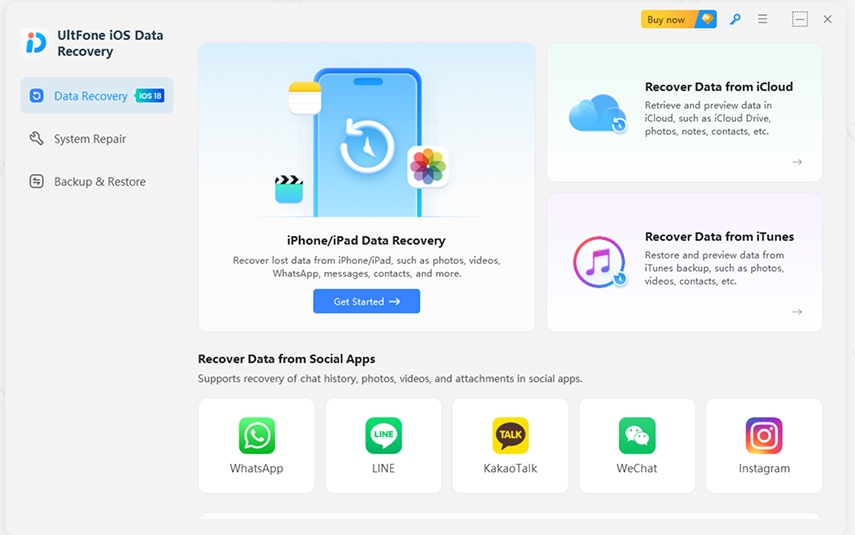
Paso 3: Acceso al almacenamiento interno de Android
Seleccione los tipos de datos deseados en el menú izquierdo. Esta acción proporcionará acceso a todos los archivos en el almacenamiento interno de su teléfono desde la computadora. Luego, obtenga una vista previa y elija las cosas que desea eliminar antes de hacer clic en «Eliminar» en la pantalla superior. (También tiene opciones para administrar su almacenamiento según las instrucciones)
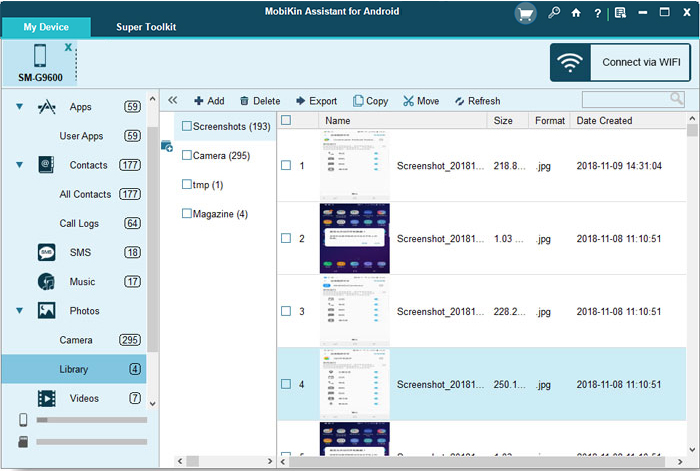
Exploración adicional:
Forma 4: cómo abrir el almacenamiento interno con transferencia de archivos de Android en Mac
Transferencia de archivos de Android Para Mac, simplifica la transferencia de archivos y la gestión de datos entre dispositivos Android y computadoras Mac, que ofrece una interfaz intuitiva para acceder al almacenamiento del teléfono y administrar archivos como fotos, videos y documentos sin problemas. Aquí está el manual:
- Descargue e instale la aplicación de transferencia de archivos Android en su Mac.
- Conecte su dispositivo Android a su computadora con un cable USB compatible.
- Seleccione «Transferencia de archivos» de la notificación que aparece en su dispositivo.
- Abra la aplicación de transferencia de archivos de Android en Mac.
- Luego podrá acceder a los archivos internos de su dispositivo y administrarlos según sea necesario.

Algunos pueden tener dificultades para que sus teléfonos sean reconocidos por la transferencia de archivos de Android. Para solucionarlo, asegúrese de que su dispositivo Android esté desbloqueado y configurado para transferir archivos (modo MTP). También es posible que deba instalar los controladores necesarios en su Mac. Además, reiniciar sus dispositivos Mac y Android también puede ayudar a resolver problemas de conectividad.
Forma 5: Cómo acceder al almacenamiento interno en el teléfono Android con Google Photos
Una vez que sus archivos están copiados Google Photospuede ordenar o eliminar fácilmente cualquier exceso de imágenes o duplicados. Esta característica es compatible con la mayoría de los teléfonos Android, incluidos los dispositivos Samsung. Para los usuarios de Google Pixel, están disponibles opciones de administración adicionales para la memoria interna.
¿Cómo veo el almacenamiento interno en Android usando Google Photos?
- Navegue a «Almacenamiento> Almacenamiento compartido interno> Administrar el almacenamiento».
- Aquí, puede optar por el «almacenamiento inteligente», que elimina automáticamente las fotos respaldadas cuando el almacenamiento está casi lleno, o administra esto manualmente.
- Los teléfonos Pixel ofrecen indicaciones intuitivas que lo guían a través de la configuración de almacenamiento y copia de seguridad.
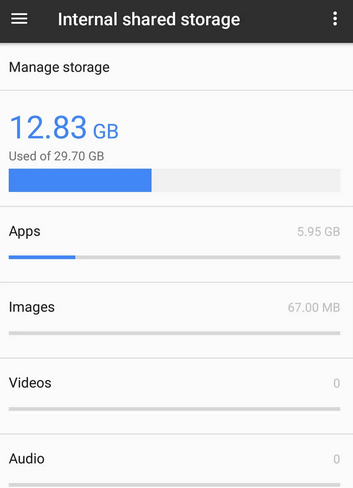
Forma 6: cómo abrir el almacenamiento del teléfono a través del explorador de archivos ES (requerido la raíz)
ES File Exploreruna aplicación de administración de archivos popular, permite a los usuarios de Android acceder sin esfuerzo al espacio de almacenamiento interno en sus dispositivos rooteados. Con su interfaz intuitiva, los usuarios pueden navegar, organizar y administrar fácilmente archivos y carpetas con facilidad. Para acceder al almacenamiento interno de Android de esta manera, siga los pasos:
- Asegúrese de que su dispositivo Android esté rooteado.
- Obtenga ES File Explorer de Google Play Store.
- Si se le solicita, elija el almacenamiento interno de su Android; No instale el explorador de archivos ES en su tarjeta SD.
- Abra la aplicación tocando «Abrir» en Play Store o tocando su icono.
- Desplácese a la sección «Explorador de raíz» y alterne el interruptor para habilitarlo.
- Espere a que aparezcan carpetas raíz y aborden los errores de «prueba fallida» si surgen.
- Ahora puede navegar por los archivos y carpetas de su Android como de costumbre.
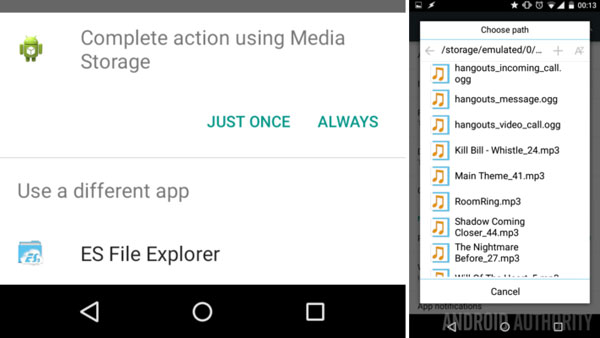
Preguntas y respuestas sobre el almacenamiento interno del teléfono Android
P1: ¿Cómo puedo liberar almacenamiento interno en mi Android si está lleno?
- Elimine las aplicaciones no utilizadas y borre su caché.
- Mueva las aplicaciones a una tarjeta SD si es posible.
- Elimine archivos innecesarios utilizando una aplicación de Administrador de archivos.
- Borrar datos en caché en la configuración.
- Transfiera archivos multimedia al almacenamiento en la nube.
- Use herramientas de administración de almacenamiento incorporadas para identificar archivos y aplicaciones grandes.
- Considere realizar un reinicio de fábrica como último recurso, pero recuerde hacer una copia de seguridad de sus datos primero.
P2: ¿Cómo mover archivos del almacenamiento interno de Android a una tarjeta SD?
- Abra la aplicación de archivos en su teléfono.
- Seleccione los archivos que desea mover.
- Toque «moverse» o «moverse hacia».
- Navegue a la ubicación de la tarjeta SD.
- Toque «Pegar» para completar la transferencia.
Resumir
En general, hemos profundizado en cada técnica en detalle, proporcionando instrucciones paso a paso y valiosos consejos para empoderarlo en su búsqueda para optimizar el almacenamiento interno de su dispositivo Android.
RELATED: ¿Cómo mover aplicaciones a la tarjeta SD desde el almacenamiento interno de vivo? 4 soluciones
Dada la conveniencia y la eficiencia de administrar la memoria de su teléfono en una computadora, sugerimos utilizar el asistente de Mobilekin para la transferencia de archivos Android y Android. Sin embargo, debido a posibles problemas de compatibilidad o conexión que pueden encontrar los administradores de archivos, la primera es la opción preferible. Vamos a embarcarse en este viaje juntos y verificar las ideas anteriores. Finalmente, ¿fue útil esta página? Háganos saber a continuación.
![]()
![]()
